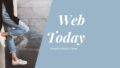この記事では 初めてワードプレス(WordPress)でブログを作るために設定する方法をやさしく解説します。
ブログ初心者にはとても敷居の高いWordPressブログです。
でも、ゆっくり手順をふんでいけば、だれにでも案外簡単にブログを作ることができるのです。
次の3つの手順から説明します。
その2:WordPressのインストール
その3:WordPressの基本的な設定
その1:ワードプレス設定の準備
WordPressでブログを作って運営するためには、レンタルサーバー「エックスサーバー」の契約と独自ドメインの取得が完了していることが前提となります。
用意はできていますでしょうか?
この記事では、ドメインの決め方、サーバーの契約方法、ドメインをサーバーに設定する方法までをサポートしています。
サーバーの契約がこれからの方は以下の記事を参考にしてください。
その2:WordPressのインストール
ブログを作るために最初にすることは、エックスサーバーにブログを作るためのソフト「WordPress」をインストールすることです。手順を説明します。
エックスサーバーパネルにログインします。
エックスサーバーのサイトからサーバーパネルにログインします。
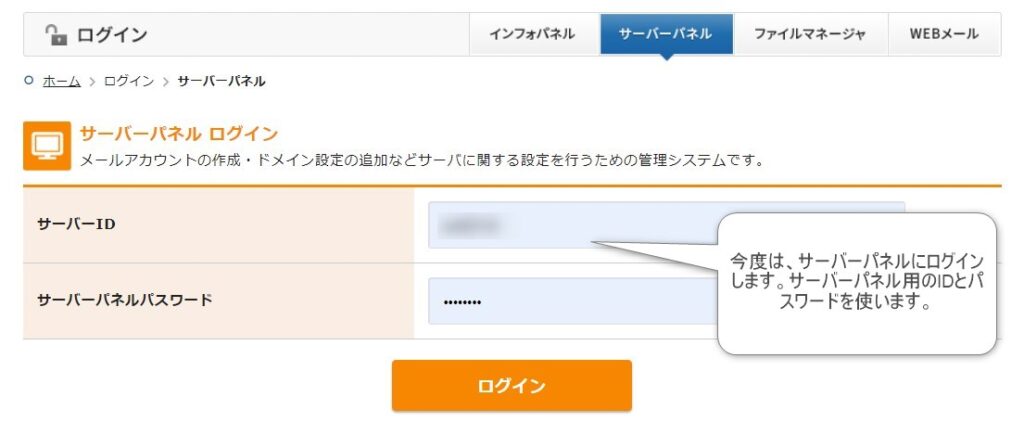
WordPressの簡単インストールをクリック
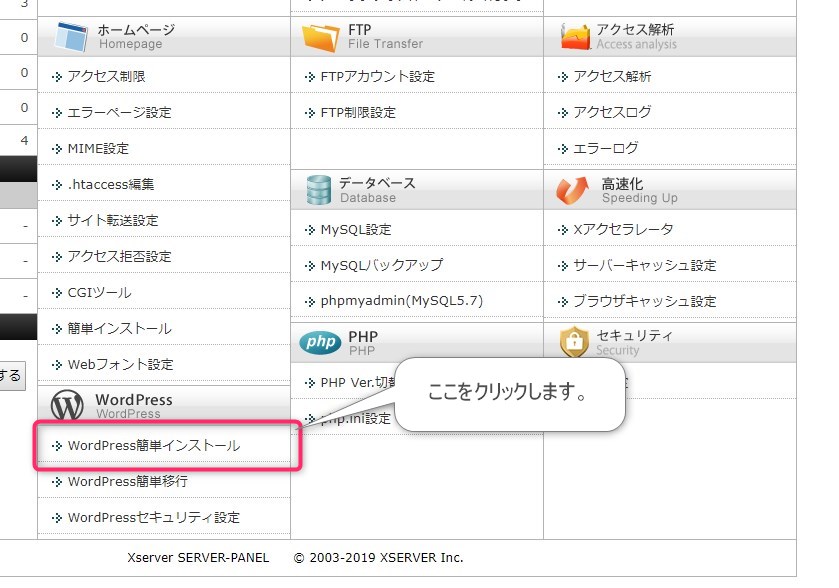
ドメイン選択画面
WordPress簡単インストールをクリックすると「ドメイン選択画面」が表示されます。今回登録したドメインを選択します。
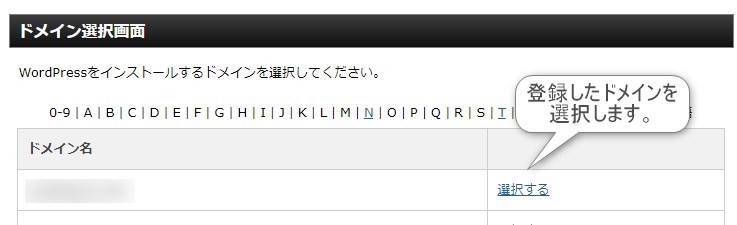
WordPressのインストール
ドメイン選択画面から、ドメインを選択します。すると次の画面になります。
必要項目の入力
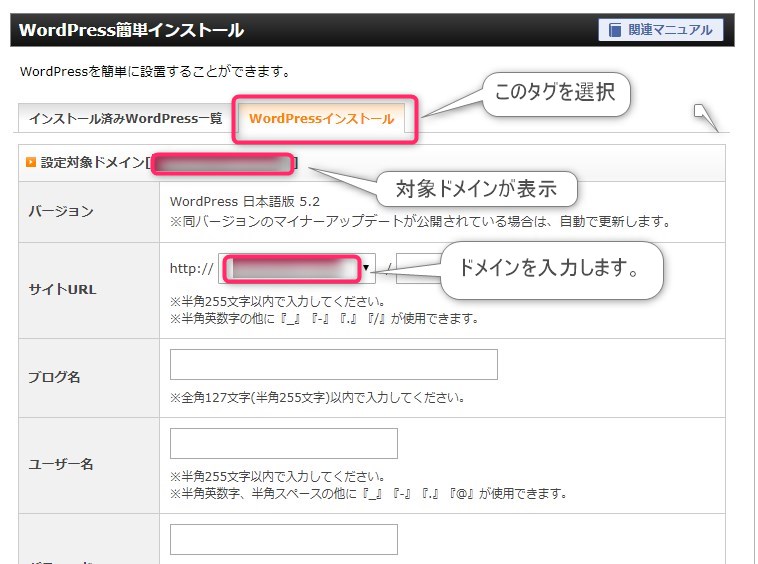
ブログ名
後で変更が出来ますので、とりあえず入力します。
ユーザー名
WordPressにログインする時に使います。自由に付けます。
パスワード
WordPressにログインする時に使います。自由に付けます。
入力が完了したらインストール(確認)ボタンをクリック
内容確認画面から内容をチェックし間違いが無ければインストール(確定)をクリックすます。
その3:WordPressの基本的な設定
サーバーにWordPressをインストールした時に、メモしたデータの中に、WordPressの管理画面のURLがあります。そこにアクセスします。
ワードプレスにログイン
WordPressで設定したユーザー名とパスワードでログインします。
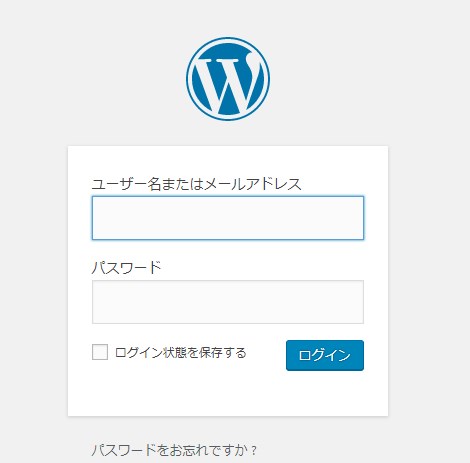
ログインするとダッシュボード画面になります。
画面左下の①「設定」→②「一般」をクリックします
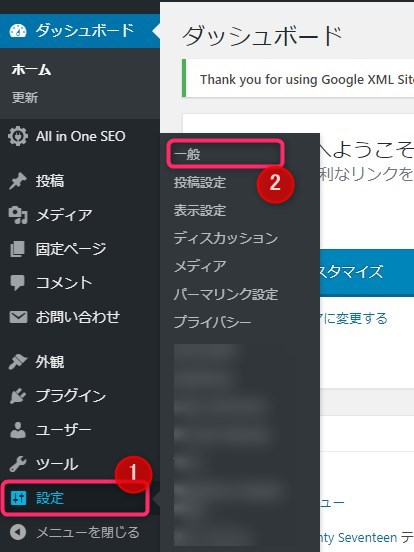
基本設定画面から①、②のURLをhttp → https に変更する。
エックスサーバーで、独自SSLを設定した場合に行います。独自SSLを設定していない時は、http → https に変更する処理は行いません。
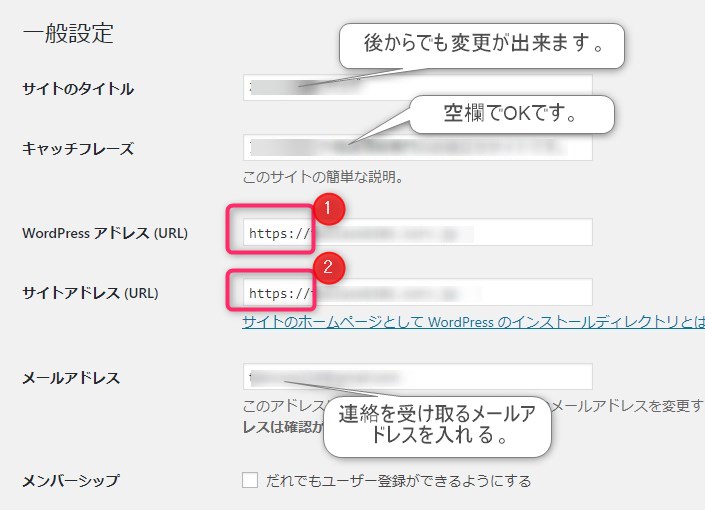
サイトのタイトル
正式に決まったタイトルを設定しましょう。
キャッチフレーズ
空欄でOKです。
メールアドレス
今後重要なメールを受け取る場合のアドレスを入力します。
パーマリンクを設定する。
パーマリンクとは、なんでしょう?パーマネントリンクと言って、半永久的なURLです。つまり、その記事に与える半永久的な名前です。
後から変更すると、それまでその記事が登録されたサイトのデータやGoogleの登録関係もリセットされるから、事実上、そのURLを付けた記事が消えるのです。恐ろしいことです。
最初が肝心なところです。
おすすめは、マークの「投稿名」が無難だと思います。記事をリライトして再投稿しても影響がないし、カテゴリー(分類で分ける)の影響をURLが受けないので、こちらが良いと思います。
これは、あくまでも個人の考えによるものです。
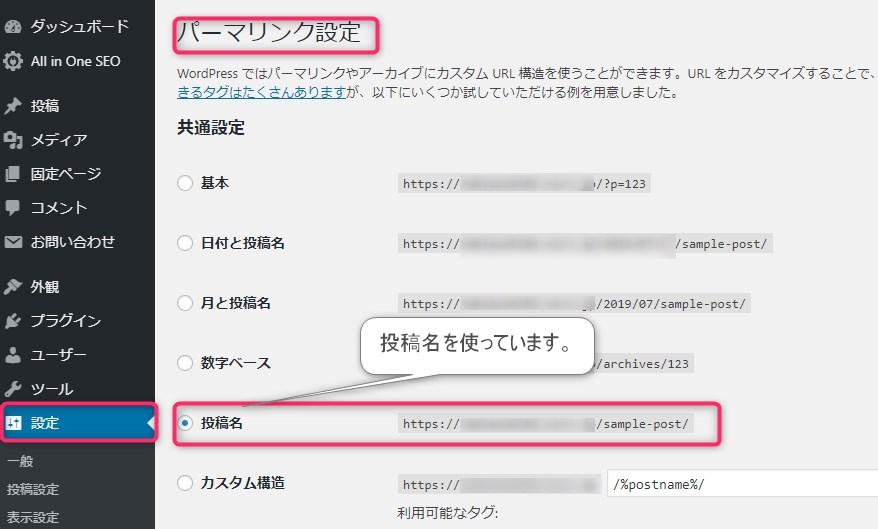
すでにあるプラグインの処理
プラグインは、今後いろいろ使っていく便利なオプションです。WordPress本体をサポートしたり機能をプラスして使い易くする役割がプラグインです。後から自由にインストールができます。
ここでは、最初からインストールされているプラグインの処理を説明します。
Akismet Anti-Spama(アンチスパム)
スパム対策用のプラグインです。スパム対策で使う場合は、別途設定方法を確認しながら利用してください、多少設定が面倒です。コメントを使わない場合は、設定をしません。
Hello Dolly
世界初のワードプレス公式プラグインです。ダッシュボードの右上に歌詞がランダムに表示されるというだけの機能ですが、なんともいえない時代を感じます。不要なので削除しても大丈夫です。
TypeSquare Webfonts for エックスサーバー
エックスサーバーのフォントサービスが利用できるプラグインです。私は未使用です。
WP Multibyte Patch
WordPressの日本語版を使うので、こらは有効にしておきましょう。
アナリティクス・サーチコンソールの設定
GoogleアナリティクスとGoogleサーチコンソールは、後々に必ず必要になってきます。自分のブログがどの様になっているのかを解析するツールです。詳細は、本1冊にもなってしまいます。是非、使い方を学んで活用していきましょう。別の機会に紹介いたします。
ブログのデザイン関連
ブログのテーマが選べます。ダッシュボードから「外観」☞「テーマ」を選んでクリックするとテーマが選べます。これ以外テーマもたくさんあります。もちろんSEO対策がされた有料のテーマもあります。
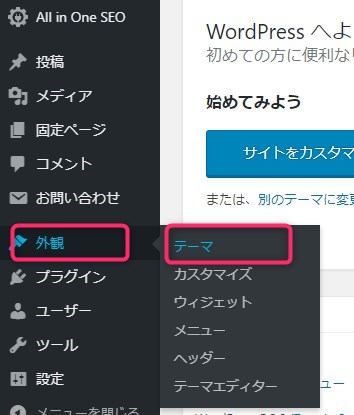
テーマをクリックすると、様々なテーマを選ぶことができます。
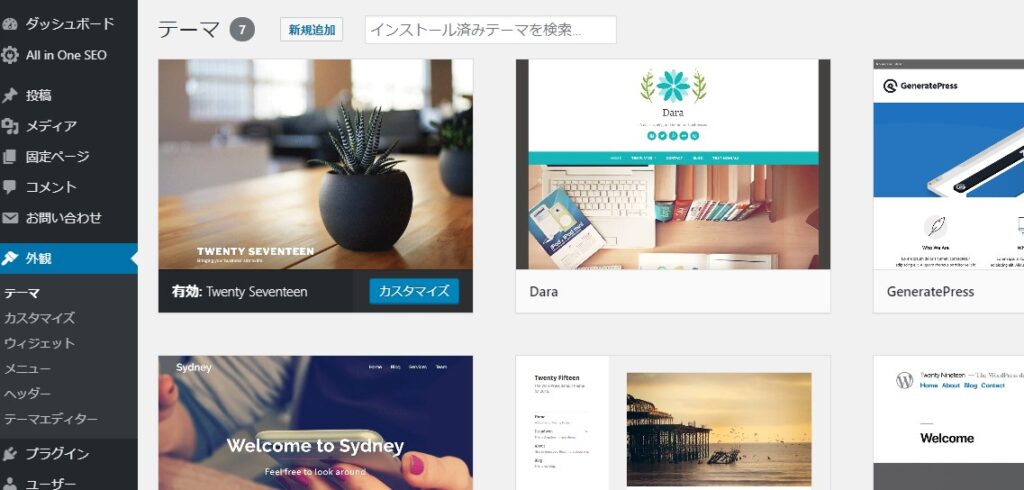
まとめ
WordPressのインストールと設定方法を紹介しました。ゆっくり手順を踏んで行えば大丈夫です。
nao(NAOテック)